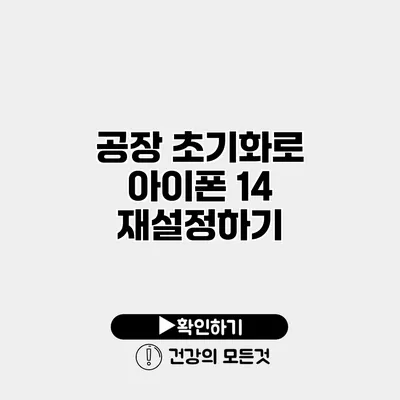아이폰 14를 사용할 때, 성능이나 저장 공간 문제로 인하여 공장 초기화가 필요할 때가 있습니다. 공장 초기화란 모든 데이터를 삭제하고 초기 상태로 되돌리는 과정으로, 종종 판매나 양도 전에도 실시하게 되죠. 이번 포스팅에서는 아이폰 14의 공장 초기화 방법에 대해 상세히 안내해드릴게요.
✅ 비트표류를 방지하고 데이터를 안전하게 보호하는 방법을 알아보세요.
공장 초기화란 무엇인가요?
공장 초기화는 사용자가 해당 기기에서 저장한 모든 데이터와 설정을 삭제하고, 기기를 최초 상태로 되돌리는 과정을 말해요. 이 과정은 여러 이유로 필요할 수 있습니다:
- 기기를 판매하기 전
- 기기의 속도 저하 해결
- 개인 정보를 안전하게 삭제하기 위해
왜 공장 초기화를 하세요?
모바일 기기를 사용하면서 다양한 문제가 발생할 수 있는데, 몇 가지 예를 들어볼게요:
- 앱이 자주 튕길 때
- 저장 공간 부족으로 인해 새로운 앱을 설치할 수 없을 때
- 기기가 느려서 일반 사용이 힘들 때
이런 상황에서는 공장 초기화를 고려해볼 필요가 있어요.
✅ 아이폰 14 초기화 방법을 지금 바로 알아보세요!
아이폰 14 공장 초기화 준비하기
공장 초기화를 진행하기 전, 먼저 몇 가지 사항을 확인해야 해요:
- 데이터 백업: 초기화하면 모든 데이터가 삭제되기 때문에, iCloud에 백업하거나 컴퓨터에 데이터를 저장하는 것이 좋아요.
- 배터리 상태 체크: 초기화를 진행하다가 배터리가 꺼지면 문제가 발생할 수 있으니, 50% 이상 충전되어 있는 상태에서 진행하세요.
- 아이폰 잠금 해제: 초기화를 위해서는 기기의 잠금을 해제해야 해요.
✅ 아이폰 핫스팟 이름과 비밀번호 변경 방법을 알아보세요.
아이폰 14 공장 초기화 방법
이제 본격적으로 아이폰 14를 초기화하는 방법을 알아볼게요. 아래 단계를 차근차근 따라 해보세요.
1단계: 설정 열기
아이폰 14의 홈 화면에서 설정 앱을 찾아서 열어요.
2단계: 일반 클릭
설정 메뉴에서 일반을 선택하세요.
3단계: 전송 또는 초기화
일반 메뉴를 스크롤하여 하단의 전송 또는 초기화를 클릭해요.
4단계: 삭제 선택
이제 모든 콘텐츠 및 설정 지우기를 선택해주세요.
5단계: 공장 초기화 확인
“아이폰 삭제” 버튼을 눌러 초기화를 시작하게 되면, 기기에서 모든 데이터가 삭제됩니다. 초기화가 진행되는 동안 잠시 기다려주세요.
6단계: 완료 및 설정
초기화가 완료되면, 아이폰이 재부팅됩니다. 이후 설정 화면이 나타나면, 새로운 사용을 위해 초기 설정을 진행하세요.
✅ 아이폰 14 재설정 시 주의사항을 확인해 보세요.
주의사항 및 팁
- 초기화 과정이 진행되는 동안 절대 전원을 끄거나 기기를 사용하지 마세요.
- 초기화 후에는 복구할 수 없는 데이터가 삭제되므로, 꼭 필요하지 않은 파일은 미리 삭제하는 것도 좋습니다.
- 확인 후 초기화를 진행해주세요.
공장 초기화 시 발생할 수 있는 문제
| 문제 | 해결 방법 |
|---|---|
| 초기화 중 기기 고장 | 전원 리셋 후 다시 초기화 시도 |
| 데이터 복구 어려운 경우 | 최신 백업 사용 |
| 설정이 완료되지 않을 때 | 애플 고객 지원에 문의 |
결론
아이폰 14의 공장 초기화는 성능 개선 또는 데이터를 안전하게 삭제하는 데 매우 유용한 방법이죠. 하지만 초기화를 진행하기 전에 데이터 백업을 잊지 마세요! 결국 초기화 이후에도 아이폰을 안전하고 원활하게 사용하기 위해 최선을 다해야 해요.
이 글을 통해 아이폰 14 공장 초기화에 대한 전반적인 이해와 방법을 얻으셨길 바랍니다. 이제는 기기를 초기화할 준비가 되셨나요? 필요한 경우 위의 단계를 따라 안전하게 진행해보세요!
자주 묻는 질문 Q&A
Q1: 공장 초기화란 무엇인가요?
A1: 공장 초기화는 사용자가 저장한 모든 데이터와 설정을 삭제하고, 기기를 최초 상태로 되돌리는 과정을 말해요.
Q2: 공장 초기화를 해야 하는 이유는 무엇인가요?
A2: 공장 초기화는 기기를 판매하기 전, 속도 저하 문제 해결, 개인 정보 안전 삭제 등을 위해 필요할 수 있어요.
Q3: 아이폰 14 공장 초기화 시 주의사항은 무엇인가요?
A3: 초기화 과정 중에는 전원을 끄거나 기기를 사용하지 말고, 데이터를 미리 백업하는 것이 중요해요.